如何在Telegeram中文版中使用机器人搭配Make
来源:Telegeram官网 时间:2025-09-26 16:33
Telegeram是那些客户用得比较顺手的应用之一,至少在我周围看到大家几乎都在用。本教程不是枯燥的说明书,而是手把手带你把 Telegeram 接入 Make,让它能跑起来。简单来讲就是,你可以把它用来做两件事:收到消息触发自动化场景,把数据丢到别的应用去;或者从别的应用拿数据,然后发消息到你的频道或群里。听起来复杂,但其实慢慢来就能上手。
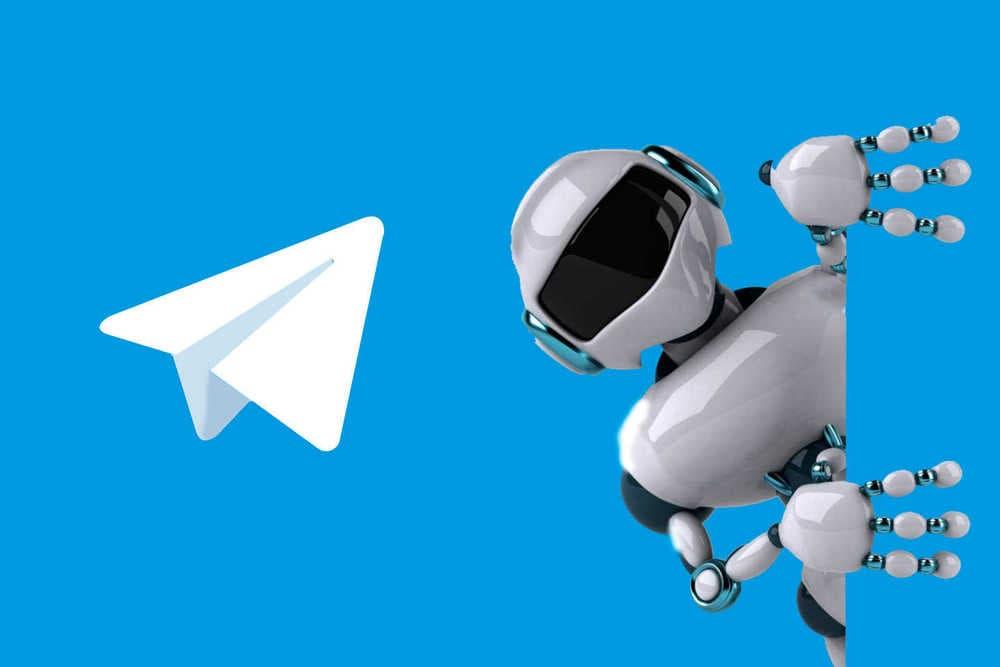
要搞定这事,你需要几样东西:
1、先搞一个 Telegeram 机器人,把它的 API 令牌存好。
2、把机器人加进你想操作的聊天里,并赋予管理员权限,否则它啥也干不了。
3、找到频道或群组的聊天 ID,这个东西很关键,Make 用它来发送消息。
4、最后用 API 令牌和聊天 ID,在 Make 里创建你的场景,就能让机器人动起来。
获取 Telegeram 桌面应用
虽然你可以用手机,但桌面版确实方便点,配置起来容易理解。下载安装后就可以开始操作。
创建 Telegeram 机器人
这一步挺关键,你的机器人就是和群组或频道互动的桥梁。先找到 Telegeram 搜索框里的 @BotFather,小心别找错了,垃圾邮件机器人很多。
1、点开始,然后在消息里输入 /newbot
2、给你的机器人起名字
3、再给它起个独一无二的用户名
4、BotFather 会给你一个访问 HTTP API 的令牌,把它保存好,比如放到文本文件里
别忘了,要让机器人能发消息,它必须是群组或频道的管理员。打开聊天,管理权限里加上机器人,并保证它有必要权限,默认就行。这样它就能读消息、发消息了。
将机器人添加到频道或组
操作差不多:
1、打开目标频道或群组
2、点击右上角的三个点,选择管理频道/组
3、进入管理员设置,添加机器人
4、搜索机器人名字,选中确认
5、权限不用动太多,默认值一般够用,保存就行
现在你的机器人算是正式成员了,能代你读和发消息。
查找聊天 ID
要用 Make 发消息,必须知道聊天 ID。公共频道简单,看 t.me/ 后面的文本就是 ID。私人频道和群组复杂点,得用机器人发消息来抓 ID:
1、Make 里建新场景
2、加 Telegeram Bot > Watch Updates 模块
3、在 Webhook 下添加,起个名字
4、连接里粘贴你从 BotFather 拿到的 API 密钥
5、右键 Watch Updates,选择 Run this module only
6、在 Telegeram 里给目标频道或群发条消息,机器人要有管理员权限
7、Make 会接收到消息,模块旁会出现数字,点开查看 Message > Chat > ID,把这个 ID 保存好,包括开头的减号
用例 1:把新的 RSS 项目发到 Telegeram
RSS feed 是博客、新闻网站或其他网站更新摘要的文件。你可以做个场景,每当有新内容,就自动发到你的 Telegeram 聊天室。
步骤:
1、创建新的 Make 场景
2、加 RSS > Watch RSS feed items 模块
3、粘贴你想关注的 RSS URL,比如 NASA 的新闻提要
4、选择场景开始处理的方式,可以选从现在开始(只处理之后的更新)或从特定日期开始(处理指定时间后的所有内容)
5、保存设置
6、右键模块,Run this module only 测试一次,确保能抓到一条数据
7、点模块旁边的数字查看结果,确认数据格式正确
总结
这样,每当 RSS 有新东西,就会自动发消息到你的 Telegeram 聊天室。整个流程就是让 Telegeram 变成你的自动化助手,不用你手动发消息,省心又方便。